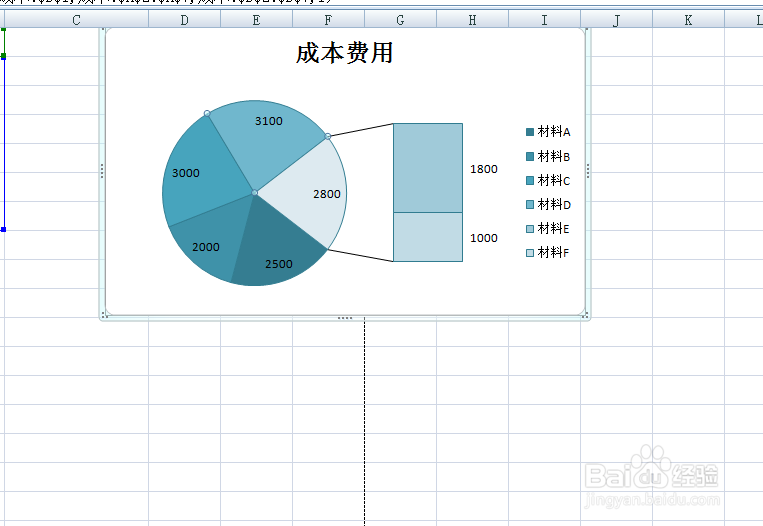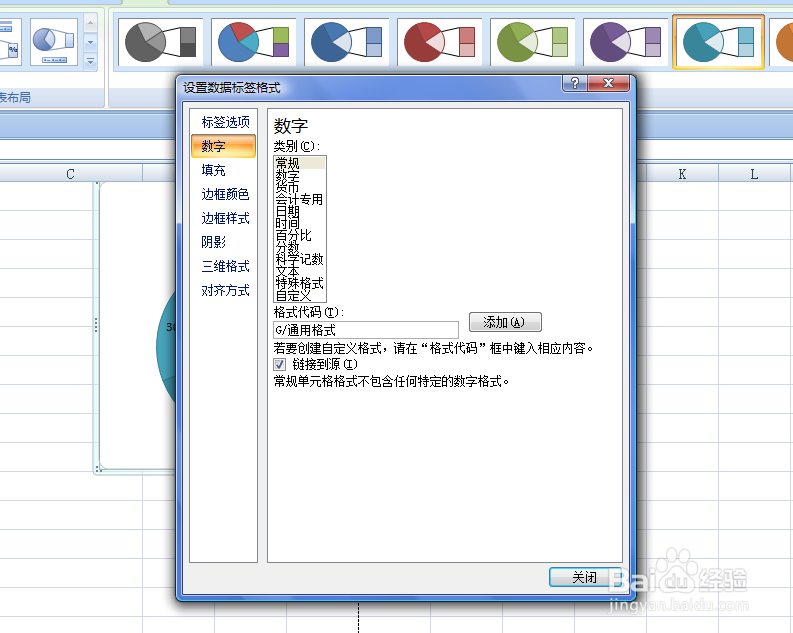EXCEL中如何添加图表中数据标签的显示内容
1、如本例,要求在图表原有数据标签的基础上添加产品类别的内容。
2、点击选中数据标签所在的图表区域,点击鼠标右键,在弹出的选项中点击选中【设置数据标签格式】选项。
3、通过上一步骤的操作,弹出【设置数据标签格式】对话框。
4、在对话框中:左边选择【标签选项】;右边在原有选项的基础上勾选【类别名称】选项,设置烂衣茫庥好后点击【关闭】按钮。
5、返回到图表中,在原有数据标签的基础上就增加了产品类别的内容。
声明:本网站引用、摘录或转载内容仅供网站访问者交流或参考,不代表本站立场,如存在版权或非法内容,请联系站长删除,联系邮箱:site.kefu@qq.com。
阅读量:25
阅读量:25
阅读量:84
阅读量:89
阅读量:64